È possibile creare un raccordo del canale aria personalizzato quando il raccordo desiderato non è disponibile nel catalogo delle parti o per situazioni di design molto particolari. I raccordi personalizzati vengono creati convertendo linee, archi e polilinee di AutoCAD in oggetti di AutoCAD MEP con connettori. Le proprietà delle parti quali la dimensione, la forma e la definizione di sistema vengono ereditate dalle parti connesse, in modo da mantenere l'integrità del sistema. I raccordi personalizzati sono oggetti basati sullo stile accessibili mediante . Ogni raccordo personalizzato creato rappresenta uno stile singolo.
Per creare un raccordo del canale aria personalizzato
- Disegnare le linee d'asse mediante linee, polilinee o archi.
In genere la linea d'asse viene disegnata connettendo la rete di canali aria e può essere costituita da una qualsiasi combinazione di linee, archi e polilinee di AutoCAD. Vedere l'immagine seguente.
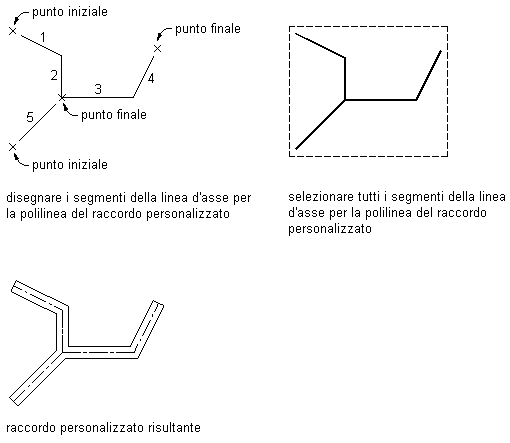
Impostazione della linea d'asse della polilinea del raccordo personalizzato
Nota: Se si utilizza il disegno al tratto dai punti finali di un canale aria esistente, la forma e la dimensione del canale aria vengono ereditate dal segmento finale del raccordo creato. - Fare clic su


 .
.
- Selezionare le polilinee, le linee o gli archi che rappresentano la linea d'asse del raccordo personalizzato, quindi premere INVIO.
- Nella finestra di dialogo Crea raccordo personalizzato tubo, immettere un nome, quindi selezionare un sistema.
- Specificare la forma e la dimensione per l'inizio e la fine di ciascun segmento, quindi selezionare Estremità ad angolo se una delle estremità è ad angolo.
Utilizzare il per visualizzare il segmento per il quale si specificano le proprietà. Quando si visualizza la finestra di dialogo Crea raccordo personalizzato canale aria, il Visualizzatore oggetti evidenzia il segmento corrente.
- Se le proprietà assegnate al segmento corrente sono le stesse per tutti i segmenti, selezionare Applica a tutti i segmenti.
- Se le proprietà del segmento successivo sono diverse da quelle del segmento corrente, fare clic su Avanti.
Il pulsante Avanti non è disponibile se si seleziona Applica a tutti i segmenti.
- Fare clic su Fine, quindi immettere s (Sì) per cancellare la geometria della linea d'asse originale o n (No) per mantenere la geometria originale nel disegno.
- Premere INVIO. Nota: Se una qualsiasi proprietà di dimensione o forma dei segmenti è incompleta, non è possibile creare il raccordo personalizzato e viene visualizzato il messaggio di errore Informazioni relative a dimensione o forma mancanti.